CARA MUDAH REMOTE LAPTOP JARAK JAUH
Pada postingan kali ini saya akan sedikit berbagi tutorial bagaimana cara mudah remote laptop jarak jauh.
Remote Laptop/Komputer disini adalah membuka sekaligus mengoperasikan Laptop ataupun Komputer/PC dari jarak jauh melalui sambungan internet, misalnya Anda ingin membuka laptop Teman Anda dari rumah atau tempat kerja Anda.
 |
| Cara Mudah Remote Laptop Jarak Jauh |
Jika Anda sebagai Operator Sekolah remote laptop sering digunakan untuk membantu teman yang terkendala dengan aplikasi-aplikasi sekolah seperti Dapodik, Erapor, ARKAS, PMP, AKM dan AN, ataupun aplikasi lainnya.
Diera sekarang remote laptop bukanlah merupakan hal wah, karena sudah biasa dilakukan oleh teknisi ataupun orang-orang yang terbiasa bekerja secara online jarak jauh. Ada banyak aplikasi yang bisa digunakan untuk remote laptop seperti TeamViewer, AnyDesk, AeroAdmin, Chrome Remote Desktop, UltraViewer. Aplikasi itu semua bisa digunakan secara gratis alias tidak perlu bayar.
Untuk tutorial yang akan saya bagikan pada postingan ini adalah remote laptop dengan menggunakan Googgle Remote Dekstop, hal ini menurut saya paling mudah dan hasilnya juga sangat memuaskan.
Baiklah kita langsung saja berikut adalah langkah mudah remote laptop menggunakan Google Remote Dekstop.
A. Instal Google Remote Dekstop
1. Pastikan Anda sudah menginstal aplikasi browser google chrome terbaru
2. Buka link https://remotedesktop.google.com/support kemudian klik "ikon download"
3. Selanjutnya akan diarahkan ke "Chrome Web Store" pilih Chrome Remote Desktop "Tambahkan ke Chrome"
4. "Add Extension" dan tunggu hingga proses download selesai.
5. Selanjutnya "Setuju & Instal" Chrome Remote Dekstop
6. Allow Chrome Remote Desktop to open chromeremotedesktophost.msi? pilih "Yes"
7. Do you want to run this file? "Run"
8. Tunggu proses installasi selesai, bila seudah selesai maka pada menu Bagikan Layar ini akan muncul tombol "Buat Kode"
B. Cara Menggunakan Google Remote Dekstop
Contoh kasus Anda ingin membuka atau mengakses komputer Teman Anda, ikuti langkah berikut ini.
1. Pastikan Laptop/Komputer teman Anda yang akan diakses secara jarak jauh sudah diinstall Google Remote Dekstop
2. Teman Anda membuka link https://remotedesktop.google.com/support/ kemudian pada menu Bagikan layar ini pilih "Buat Kode"
3. Selanjutnya minta ke teman Anda untuk meberikan kodenya, kode ini berupa 16 Digit Angka
4. Kemudian sekarang giliran Anda untuk membuka link https://remotedesktop.google.com/support , bedanya Anda memilih bagian menu "Hubungkan ke komputer lain" dan masukan Kode tadi kemudian pilih "Sambungkan"
Mudah bukan?
C. Mengakses Laptop Sendiri
Bila sebelumnya kita telah mengetahio bagaimana cara mengakses komputer teman, kita akan menyeting supaya bisa mengakses komputer sendiri ataupun komputer kantor tempat kita berkerja secara jarak jauh. Seting ini dilakukan agar lebih mudah akses tanpa menggunakan "Buat Kode" jadi sudah otomatis apabila laptop pada kondisi online akan bisa langsung diakses.
1. Pastikan Anda telah login akun google bisa akun sendiri bila laptop sendiri, atau akun kantor tempat Anda berkerja.
2. Buka link https://remotedesktop.google.com/access kemudian Menyiapkan akses jarak jauh pilih "Aktifkan"
3. Masukan nama komputer, misalkan: Laptop Kantor atau apalah bebas, kemudian "Berikutnya"
4. Selanjutnya buat sebuah PIN berupa 6 digit angka tau lebih dan lanjut "Mulai"
5. Laptop Anda siap diakses dari jarak jauh.
6. Untuk membuka dari jarak jauh tinggal ketikan saja https://remotedesktop.google.com/access kemudian masukan PIN.
7. Anda juga bisa membuka laptop jarak jauh melalui HP Android Anda silahkan install di playstore https://play.google.com/store/apps/details?id=com.google.chromeremotedesktop&hl=in&gl=US
C. Penutup
Demikianlah tutorial yang bisa kami bagikan tentang Cara Mudah Remote Laptop dari Jarak Jauh Menggunakan Google Remote Dekstop
Kelebihan dari Google Remote Desktop ini adalah tanpa instal aplikasi lain cukup menambahkan ekstensi pada Browser Google Chrome, serta sudah bisa full akses Laptop / Komputer yang diremote secara gratis dan tidak ada limit/batas waktunya.
Semoga tutuorial ini berguna untuk Anda yang biasa melakukan perkerjaan online jarak jauh ataupun membantu teman Anda.
Lihat Juga Tutorial: 9 Tips Pengaturan Pada Google Chrome
Bila ada yang kurang jelas atau ada koreksi, silahkan melalui kotak komentar dibawah ini, semoga bermanfaat.










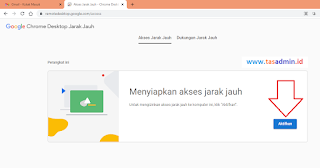




2. Semua komentar kami baca, namun tidak semua dapat dibalas harap maklum.
3. Beri tanda centang pada "Beri tahu saya" untuk pemberitahuan jika komentar Anda telah kami balas.